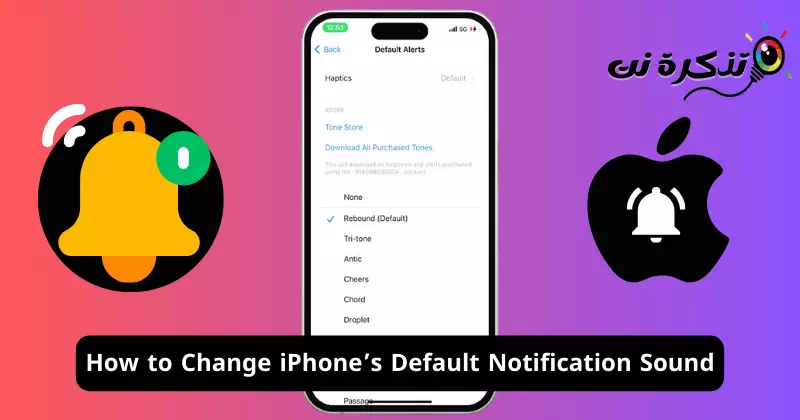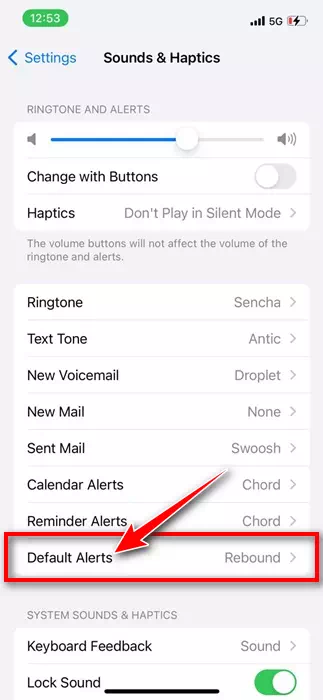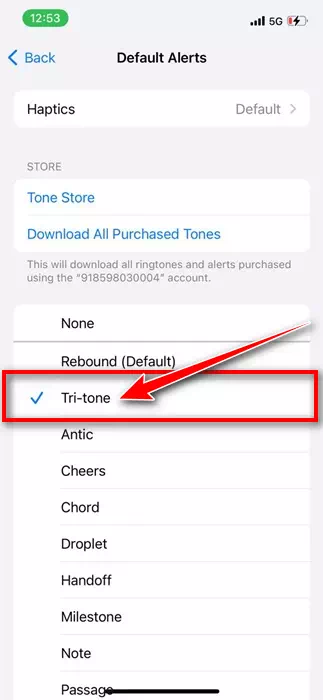जब एप्पलले आईओएस 17 लाई सार्वजनिक रूपमा लन्च गर्यो, यसले धेरै प्रयोगकर्ताहरूलाई यसको सुविधाहरू र अनुकूलन विकल्पहरूको अद्भुत सेटहरूको साथ प्रभावित गर्यो। iOS 17 का धेरैजसो सुविधाहरू र परिवर्तनहरू प्रयोगकर्ताहरूले राम्रोसँग प्राप्त गरेका छन्, केहीले मात्र आलोचना प्राप्त गरेका छन्।
एप्पलले iOS 17 सुरु गर्दा पूर्वनिर्धारित सूचना ध्वनि परिवर्तन गर्यो। iPhone को लागि पूर्वनिर्धारित सूचना ध्वनि "ट्राई-टोन" थियो, तर यसलाई iOS 17 मा "रिबाउन्ड" संग प्रतिस्थापित गरियो।
पूर्वनिर्धारित सूचना ध्वनिमा परिवर्तन धेरै आईफोन प्रयोगकर्ताहरूले राम्रोसँग प्राप्त गरेनन्। प्रयोगकर्ताहरूका अनुसार, रिबाउन्डको आवाज नरम छ, यसले कोठाभरि सुन्न गाह्रो बनाउँछ।
के खराब छ कि iOS 17 ले प्रयोगकर्ताहरूलाई सूचना ध्वनि परिवर्तन गर्न अनुमति दिँदैन। प्रयोगकर्ताहरूबाट नकारात्मक प्रतिक्रिया प्राप्त गरेपछि, एप्पलले अन्ततः आईफोनमा पूर्वनिर्धारित सूचना ध्वनि परिवर्तन गर्ने विकल्प थपेको छ।
तपाईको आईफोनको लागि पूर्वनिर्धारित सूचना ध्वनि कसरी परिवर्तन गर्ने
तपाईंको आईफोनमा सूचना ध्वनि परिवर्तन गर्न, तपाईंको आईफोन iOS 17.2 चलिरहेको हुनुपर्छ। त्यसोभए, यदि तपाईंले अहिलेसम्म iOS 17.2 स्थापना गर्नुभएको छैन भने, तपाईंको आईफोनमा सूचना ध्वनि परिवर्तन गर्न यसलाई अहिले स्थापना गर्नुहोस्।
यदि तपाइँको आईफोन आईओएस 17.2 चलिरहेको छ भने, तपाइँको लागि पूर्वनिर्धारित सूचना ध्वनि परिवर्तन गर्न धेरै सजिलो हुनेछ। यहाँ आफ्नो iPhone मा पूर्वनिर्धारित सूचना ध्वनि परिवर्तन गर्न पछ्याउन आवश्यक कदमहरू छन्।
- सुरु गर्न, आफ्नो iPhone मा सेटिङ एप खोल्नुहोस्।
iPhone मा सेटिङहरू - जब सेटिङ एप खुल्छ, ध्वनि र छुनुहोस् ट्याप गर्नुहोस्ध्वनि र ह्याप्टिक्स"।
आवाज र स्पर्श - अब थोरै तल स्क्रोल गर्नुहोस् र पूर्वनिर्धारित अलर्टहरूमा ट्याप गर्नुहोस्"पूर्वनिर्धारित अलर्टहरू"। पूर्वनिर्धारित चेतावनी सूचना चेतावनी हो।
पूर्वनिर्धारित अलर्टहरू - अब, तपाईं पूर्वनिर्धारित सूचना ध्वनि परिवर्तन गर्न सक्नुहुन्छ। यदि तपाइँ पुरानो सूचना ध्वनि संग सहज हुनुहुन्छ भने, "" चयन गर्नुहोस्ट्राई-टोन"।
ट्राई-टोन
यति हो! यसरी तपाइँ सेटिङहरूबाट तपाइँको आईफोनको पूर्वनिर्धारित सूचना ध्वनि परिवर्तन गर्न सक्नुहुन्छ। तपाईले धेरै विकल्पहरू पाउनुहुन्छ, तर ट्राइ-टोन आईफोन प्रयोगकर्ताहरूको लागि सामान्य विकल्प हो।
यदि तपाइँको आईफोन आईओएस 17.2 सँग उपयुक्त छैन भने के हुन्छ?
यदि तपाईंको iPhone iOS 17.2 चलिरहेको छैन भने, तपाईंले सूचना ध्वनि अनुकूलन गर्न सक्षम हुनुहुने छैन। यद्यपि, सकारात्मक कुरा यो हो कि पुरानो iOS संस्करणहरूमा पूर्वनिर्धारित सूचना ध्वनि Tri-Tone हो।
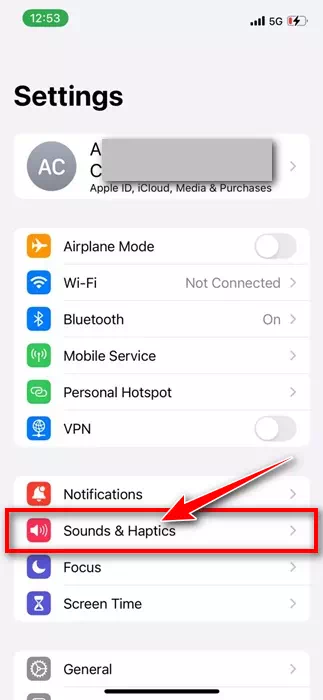
यसको मतलब तपाईंले सूचना ध्वनि परिवर्तन गर्न आवश्यक पर्दैन। तपाईंले रिङ्टोन, टेक्स्ट टोन, क्यालेन्डर अलर्टहरू, रिमाइन्डर अलर्टहरू, नयाँ भ्वाइस मेल, इत्यादिका लागि ध्वनि अनुकूलन गर्न सक्नुहुन्छ: सेटिङ्हरू"सेटिङ"> ध्वनि र स्पर्श अनुभूति"ध्वनि र Haptics"।
त्यसोभए, यो गाईड iOS 1.2 वा पछिको तपाईंको आईफोनको सूचना ध्वनि परिवर्तन गर्ने बारे हो। यदि तपाईं "रिबाउन्ड" को प्रशंसक हुनुहुन्न भने, तपाइँ आफ्नो पूर्वनिर्धारित आईफोन सूचना ध्वनि "ट्राई-टोन" मा परिवर्तन गर्न यी चरणहरू पालना गर्न सक्नुहुन्छ। तपाईं अन्य ध्वनिहरू पनि छनोट गर्न सक्नुहुन्छ, त्यसैले तपाईंले सही आवाज नभेटेसम्म ध्वनिहरू प्रयोग गर्न स्वतन्त्र महसुस गर्नुहोस्।